修正:Windowsにd3dcompiler_43.dllがありませんか?
最近、何人かのユーザーが、d3dcompiler_43.dllが見つからないか、d3dcompiler_43.dllが見つからなかったというエラーコードで、ゲームやその他のグラフィックプログラムがクラッシュしたと報告しました。
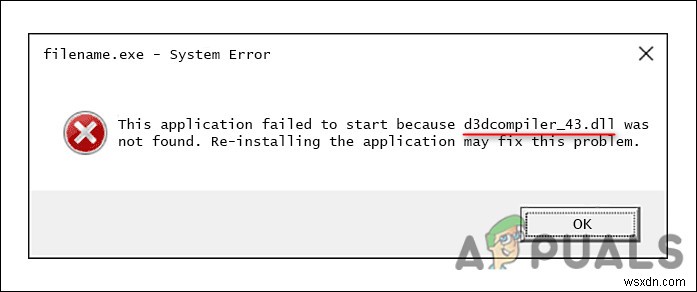
このd3dcompiler_43.dllファイルは、DirectXで使用されるダイナミックリンクライブラリファイルです。これは、ゲームなどのWindowsプログラムにハードウェアアクセラレーションによるマルチメディアサポートを提供する低レベルAPIのセットです。 d3dcompiler_43.dllは、DirectXに必要な必須コンポーネントであり、欠落または破損した場合、いくつかのWindowsプログラムおよびアプリケーションを使用できなくなります。
手元にある問題は、以下に示すものを含む、さまざまな要因によって引き起こされる可能性があります。
- d3dcompiler_43.dlllがありません :d3dcompiler_43.dllがコンピュータにインストールされていない場合、または誤って削除された場合に問題が発生します。
- DirectXファイルが壊れています :ほとんどの場合、DirectXが破損しているか、古くなっている可能性があるため、ゲームの起動に問題が発生する可能性があります。解決策は通常、DXファイルを更新することです。
- 一般的な破損 エラー :システムは、アプリケーションやプログラムを実行しようとしたときに動作する破損エラーまたはバグに感染している可能性があります。
「d3dcompiler_43.dll」ファイルの欠落エラーの原因がわかったので、それを修正する方法を見てみましょう。
最新のDirectXバージョンをインストールする
不足しているd3dcompiler_43.dllファイルを取得する最も簡単な方法は、Windowsに最新のDirectXバージョンをインストールすることです。これがあなたがする必要があるすべてです:
- Windowsエンドユーザーランタイムのダウンロードページに移動します。
- 言語を選択し、ダウンロードボタンをクリックします。 。
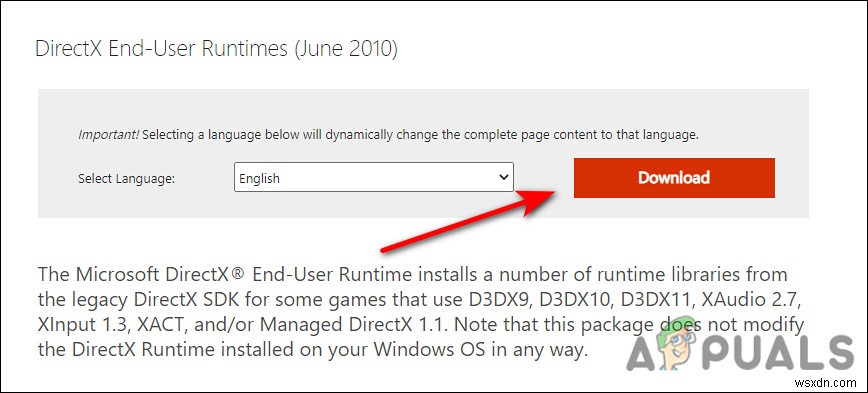
- ファイルがダウンロードされたら、ファイルをクリックし、画面の指示に従ってインストールします。
- 完了したら、コンピュータを再起動して、問題が解決するかどうかを確認します。
システムの復元を実行する
Microsoft Windowsでは、システムの復元を使用すると、ユーザーはコンピュータの状態をシステムの存続期間中の以前の時点に戻すことができます。これは、システムの問題や誤動作からの回復に役立ちます。 Windowsオペレーティングシステムは、重要な操作を実行する前に、システムスナップショットを自動的に作成します。
システムを以前の動作状態に復元して、d3dcompiler_43.dllの問題を修正する方法は次のとおりです。
- コントロールパネルと入力します 検索バーで[開く]をクリックします 。
- コントロールパネルウィンドウ内で、システムとセキュリティを選択します 。
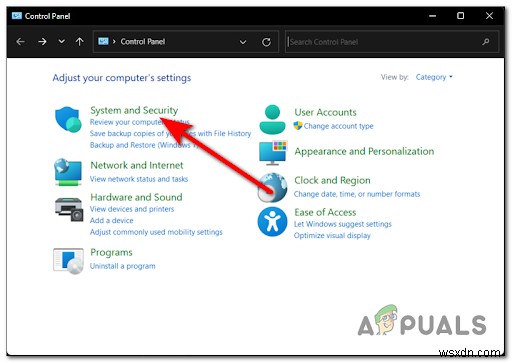
- ここでシステムを開きます システム保護を選択します 。
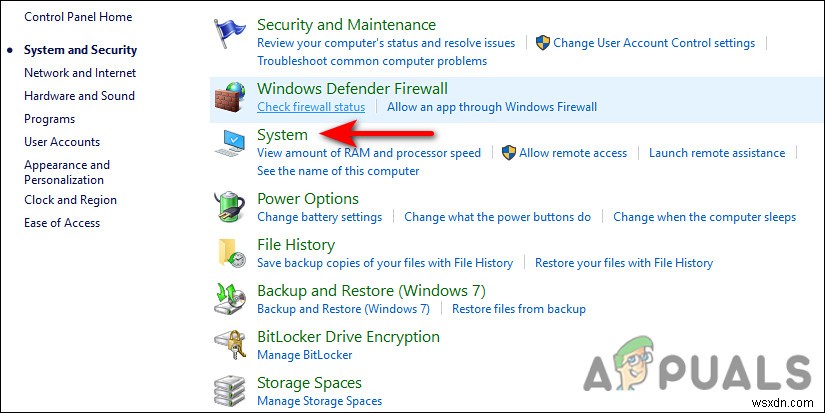
- システム保護をクリックします 次のウィンドウで。
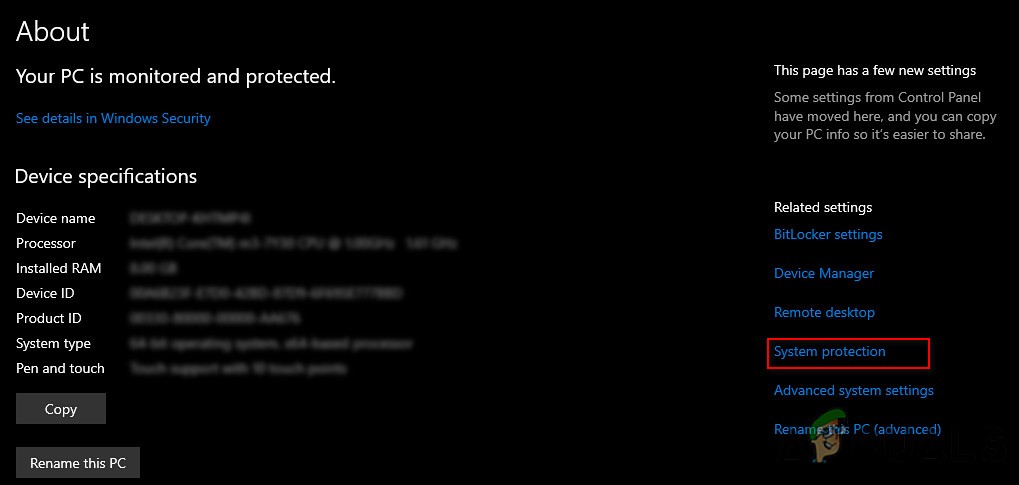
- 次に、[システム保護]タブに移動します。 システムの復元ボタンをクリックします 。
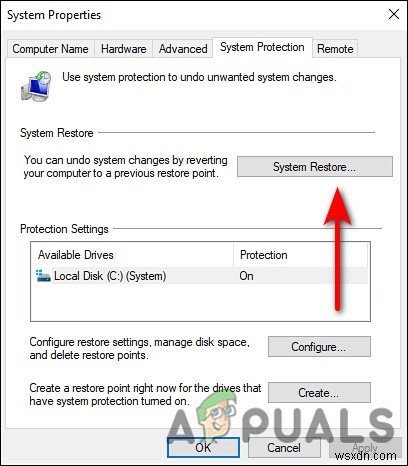
- 今すぐ手順に従って、システムを復元します。プロンプトが表示されたら、推奨される復元を選択します 。
- 指示に従うと、システムは以前の状態に復元されます。その後、システムが再起動します。
- 再度ログインすると、「システムの復元が正常に完了しました」というウィンドウが表示されます。
GPUドライバーの更新
古いドライバは、プログラムやゲーム、さらにはオペレーティングシステム全体をクラッシュさせる可能性があります。 d3dcompiler_43.dllエラーなどの問題を防ぎ、最高のユーザーエクスペリエンスを享受するには、ドライバーを最新の状態に保つ必要があります。
PCに最新のGPUアップデートをインストールしていない場合は、次の方法でインストールできます。
- タイプデバイスマネージャー タスクバーの検索領域で開くをクリックします 。
- [デバイスマネージャー]ウィンドウが表示されたら、ディスプレイアダプターを見つけて展開します。 セクション。
- グラフィックスドライバーを右クリックして、ドライバーの更新を選択します。 。
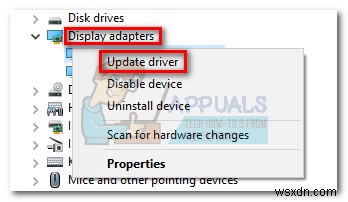
- 次に、ドライバーを自動的に検索するを選択します。 システムが更新をスキャンするのを待ちます。更新されたドライバが見つかった場合は、それらをインストールします。
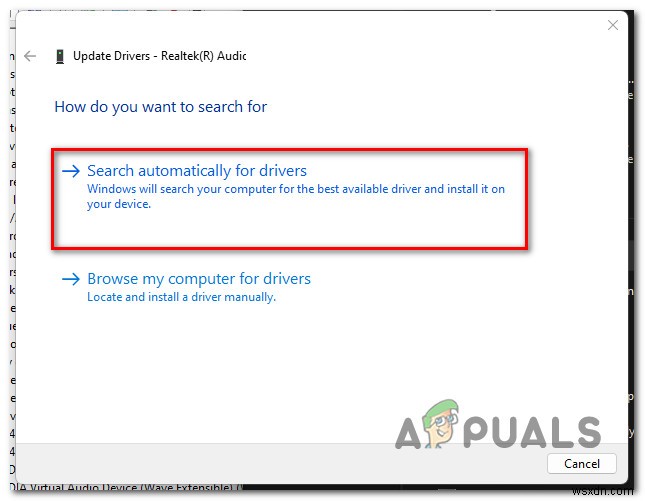
- または、更新を手動でインストールする場合は、手順1〜3をもう一度実行しますが、今回はプロパティを選択します。 コンテキストメニューから。
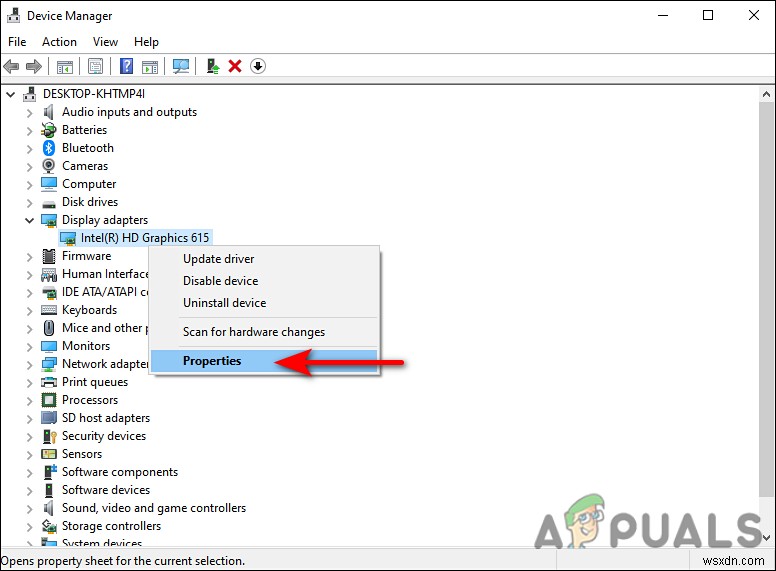
- [プロパティ]ダイアログで、[[詳細]タブ]を選択します 。
- 次に、[プロパティ]フィールドに移動し、[ハードウェアID]を選択します。 ドロップダウンメニューから。

- 画面に表示されているリストから最初の値を右クリックしてコピーします。
- コピーした値をブラウザの検索エンジンに貼り付けて、最新バージョンを検索します。
- ドライバーをインストールしたら、コンピューターを再起動すると、ゲームやプログラムを起動するときにエラーが表示されなくなります。
SFCコマンドを実行する
システムファイルが破損エラーまたはバグで破損し、目的の操作を実行できなくなる場合があります。
幸い、Windowsには、一般的な不整合から破損したシステムファイルまで、ほぼすべての問題を解決できるトラブルシューティングユーティリティがいくつか含まれています。システムファイルチェッカーは、これらのユーティリティの1つであり、Windowsで破損したシステムファイルを修復できます。 SFCは、保護されているすべてのシステムファイルをチェックし、スキャンプロセス中に破損したファイルをキャッシュされたコピーに置き換えます。
多くのユーザーは、SFCコマンドを実行することでd3dcompiler_43.dllの問題を解決できたので、それも試してみる必要があります。それでも問題が解決しない場合は、次の方法を読んでください。
d3dx9_42.dllファイルをインストールします
d3dcompiler_43.dllファイルに関連付けられているエラーコードは通常、ファイルが見つからないことを示しているため、ファイルを再インストールすることで問題を解決できます。これを行う方法は次のとおりです。
- ブラウザを起動し、DLL-files.comクライアントをダウンロードします。
- アプリケーションをインストールして実行します。
- アプリケーションが起動したら、 d3dcompiler_43.dllと入力します。 検索バーで、DLLファイルの検索ボタンをクリックします。 。
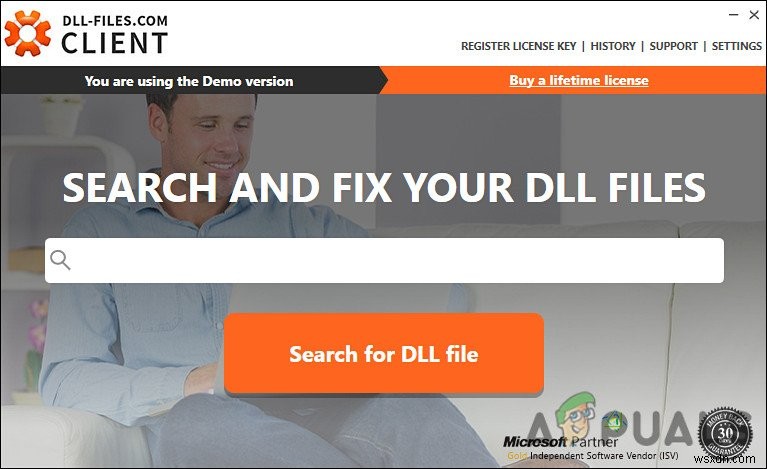
- d3dcompiler_43.dllをクリックします 検索結果で、[インストール]をクリックします 。
- ファイルが正常にインストールされたら、問題なく目的のゲームを実行できるかどうかを確認します。
問題のあるアプリケーションを再インストールする
実行しようとしているプログラムのファイルまたはインストールが破損している可能性があります。これにより、プログラムをロードできません。 SFCコマンドを実行しても問題が解決しない場合は、アプリケーションを再インストールしてみてください。
インストールファイルには、d3dcompiler_43.dllファイルの正しいバージョンが含まれている可能性があります。これにより、問題が修正されます。これがあなたがする必要があることです:
- Windowsを押します +Rキー キーボードで同時に実行を開く ダイアログボックス。
- ダイアログボックスのテキストフィールドに、 appwiz.cplと入力します。 Enterを押します 。
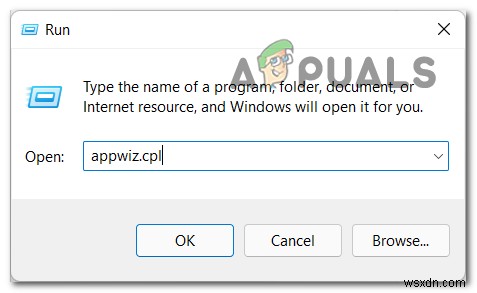
- [プログラムと機能]ウィンドウが表示されたら、問題の原因となっているプログラムを右クリックして、[アンインストール]を選択します。 。
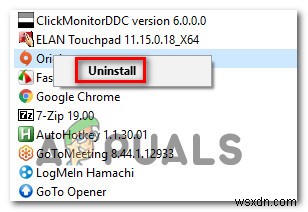
- アンインストールプロセスが完了したら、PCを再起動します。
- 再起動したら、プログラムを再度インストールして、問題が修正されているかどうかを確認します。
DLLフィクサーソフトウェアを使用する
d3dcompiler_43.dllの問題を修正するのに役立つ、オンラインで利用可能な専用のDLLフィクサーもいくつかあります。これらのソフトウェアプログラムは通常、サードパーティのプログラムであるため、最も信頼性の高いプログラムを使用することをお勧めします。
-
Windows 10でAdbwinApi.dllが見つからないというエラーを修正
最近しか機能しなかったプログラムが起動しないため、混乱することがよくあります。あなたは最近SkypeとPhotoshopにログインしたかもしれませんが、突然、ダウンロードしてAdbwinApi dll is missingエラーを修正することになるかもしれません.あなたも同じ問題に直面している場合は、まったく心配しないでください。このガイドでは、AdbwinApi.dll とは何か、および AdbwinApi.dll が見つからない問題を修正する方法について説明しました。したがって、読み続けてください! Windows 10 で AdbwinApi.dll is Missing エラーを修
-
Windows 10 で見つからない MSVCP140.dll を修正する方法
Windows オペレーティング システムは、表示されていない、または認識されていない多くのファイルとフォルダーの組み合わせです。これらのファイルがないと、Windows 10 を実行できない可能性が高く、ダイナミック リンク ライブラリ ファイルまたは略して DLL ファイルに関連する問題を修正することが重要です。そのような重要なファイルの 1 つに msvcp140.dll があり、PC で利用できない場合、ゲームやアプリケーションの起動を妨げる可能性があります。 Windows 10 で見つからない MSVCP140.dll を修正する手順は次のとおりです。 Windows 10 で見つ
